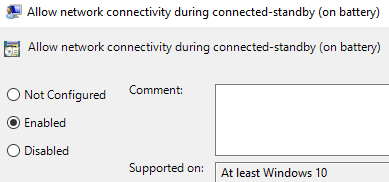Hai notato che la rete viene disconnessa quando il tuo PC Windows è in modalità di sospensione? Bene, questo è uno scenario comune. Tuttavia, a volte si desidera che la connessione di rete sia attiva anche quando il PC è in modalità di sospensione. Quindi, come configuri il tuo PC Windows 10 per impedire la disconnessione dalla rete durante la modalità di sospensione? Ecco come.
Metodo 1: modificare le impostazioni di gestione dell'alimentazione
1. stampa Tasto Windows + tasto R insieme per aprire correre.
2. Ora Scrivi devmgmt.msc dentro e clicca ok.
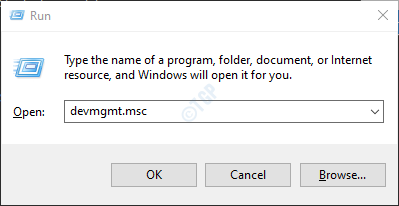
3. Ora, fai doppio clic adattatori di rete espandere le schede di rete.
4. Ora, fai clic con il tasto destro su il tuo adattatore WiFi e clicca su proprietà.
Se sei connesso tramite Ethernet, fai clic con il pulsante destro del mouse su Ethernet.
5. Clicca su Gestione energetica tab.
6. Deseleziona Consenti al computer di spegnersi... opzione.
7. Fare clic su OK.
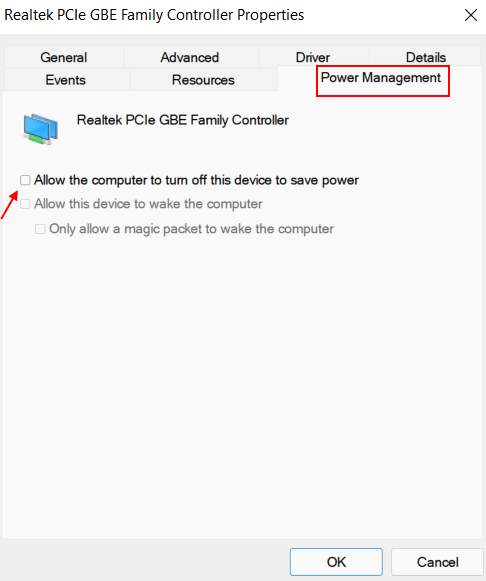
Metodo 2: come mantenere attiva la connessione di rete anche quando Windows 10 è in modalità sospensione utilizzando il piano di alimentazione
Passo 1: premi il finestre tasto e fare clic su impostazioni situato sopra il Energia pulsante.

Passo 2: Clicca sul Sistema opzione per aprire la finestra Sistemi.

Passaggio 3: Sul lato sinistro dello schermo, fai clic su Alimentazione e sonno opzione. Quindi, sul lato destro della scena, scorri verso il basso fino a Impostazioni correlate categoria e clicca su Impostazioni di potenza aggiuntive.
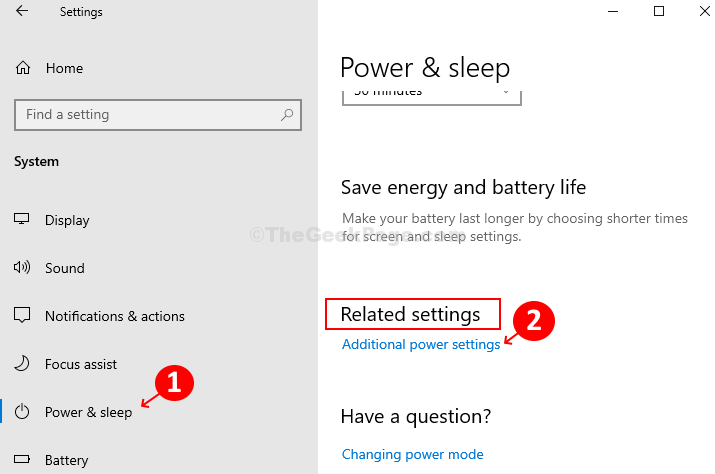
Passaggio 4: Nel Opzioni risparmio energia finestra, fare clic su Modifica le impostazioni del piano accanto al piano di potenza attiva. In questo caso, è impostato su Equilibrato.
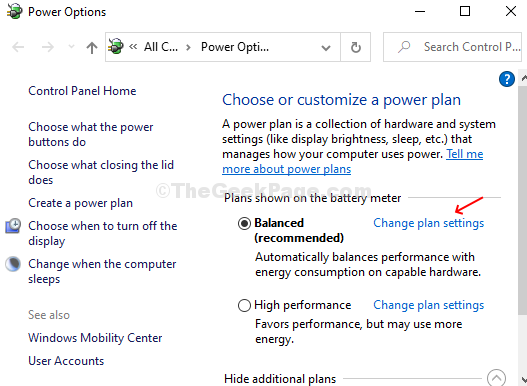
Passaggio 5. Nella finestra successiva, sotto Modifica le impostazioni del piano, clicca su Modifica le impostazioni avanzate di alimentazione per aprire il Impostazioni avanzate finestra di dialogo per Opzioni risparmio energia.
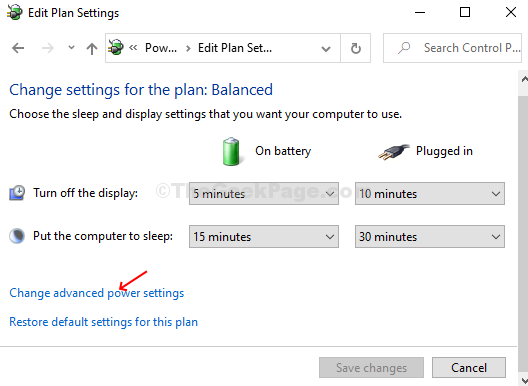
Passaggio 6: Trova ed espandi l'opzione Connettività di rete in standby sotto il Equilibrato opzione. Ora cambia entrambi A batteria e Connesso opzioni per Abilitato stato. Clicca su Applicare poi ok per salvare le modifiche.
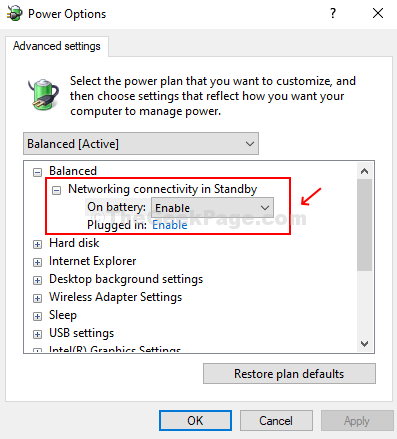
Questa configurazione consentirà al tuo PC di rimanere connesso alla rete anche in modalità di sospensione.
Cosa fare se l'opzione di connettività di rete non è presente nelle opzioni di alimentazione
Se questa opzione non è presente nelle opzioni di alimentazione, esegui questa operazione.
1. Ricerca cmd nella casella di ricerca di Windows 10.
2. Ora, fai clic con il tasto destro e Esegui come amministratore.

3. Ora, copia e incolla il comando indicato di seguito e premi il tasto Invio per eseguire il comando.
powercfg -attributes F15576E8-98B7-4186-B944-EAFA664402D9 -ATTRIB_HIDE
4. Chiudi la finestra di cmd.
Metodo 3: Rimani connesso a Internet in modalità di sospensione utilizzando gpedit
Puoi anche forzare il tuo computer a rimanere connesso anche in modalità di sospensione utilizzando l'editor dei criteri di gruppo locale. Quindi, se utilizzi un PC Windows 10 pro e sei in grado di utilizzare l'editor dei criteri di gruppo, segui i passaggi indicati di seguito per consentire al tuo computer di rimanere online anche in modalità di sospensione.
1. Ricerca gpedit.msc nella casella di ricerca di Windows 10.
2. Fare clic sull'editor dei criteri di gruppo locale per aprire gpedit.
3. Ora, vai alla seguente posizione nell'editor dei criteri di gruppo.
Configurazione computer > Modelli amministrativi > Sistema > Risparmio energia > Impostazioni sospensione
4. Ora, sul lato destro, individua due elementi e cioè: -
- Consenti connettività di rete durante lo standby connesso (a batteria)
- Consenti connettività di rete durante lo standby connesso (collegato)
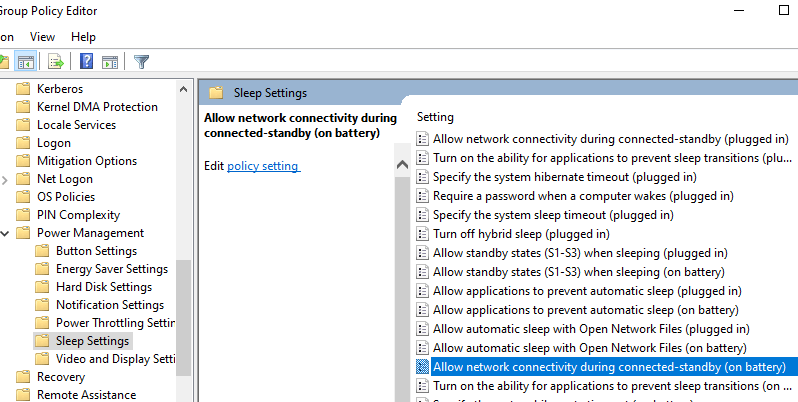
5. Fare doppio clic su di essi uno per uno e scegliere abilitato e quindi fare clic su OK.